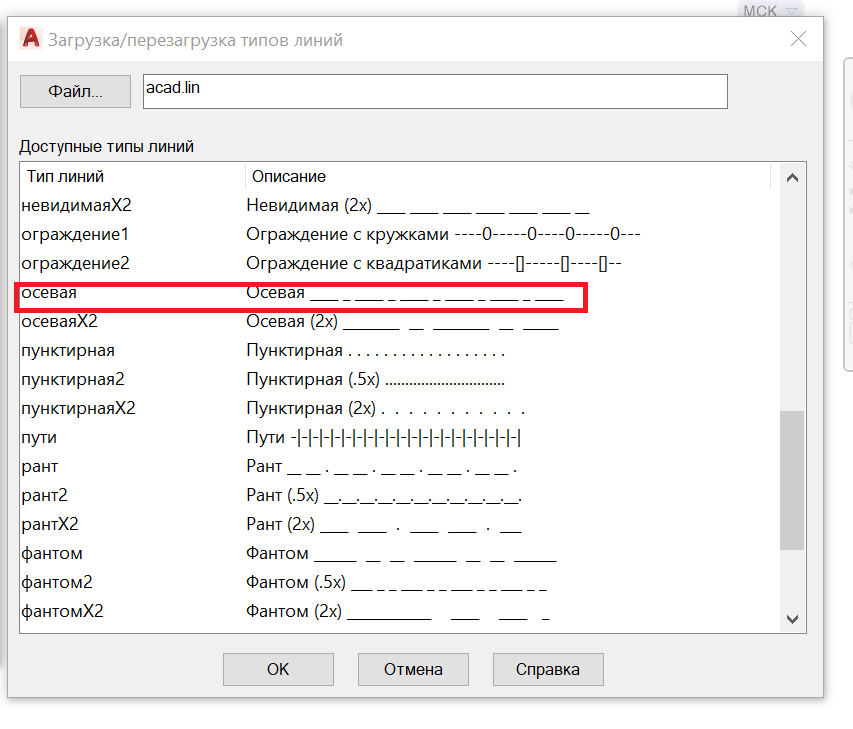Содержание
Любой чертеж состоит из совокупности линий, окружностей и прочих элементов графического оформления изделий и сборок. При оформлении документации в Автокаде у еще неопытных начинающих инженеров возникают сложности с тем, чтобы назначить нужный тип линии. Происходит это из-за того, что интерфейс программы сильно перегружен и с ходу не удается разобраться что к чему. В текущей статье речь пойдет о том, как сделать линию в Автокаде и выбрать ее стиль.

Как сделать линию в Автокаде?
Линия в Автокаде строится с помощью инструментов во вкладке «Главная» в ячейке «Рисование» с помощью инструментов отрезок, полилиния и прочие (рис. 1). Чтобы разместить линию в рабочем поле, нужно выбрать инструмент, а дальше — щелкать левой кнопкой мыши в поле чертежа. При вводе линии, по умолчанию над ней появляются 2 параметра — длина и угол наклона (рис. 2). Численные значения можно ввести с клавиатуры, а переключаться между вводом длины и углов с помощью клавиши Tab.
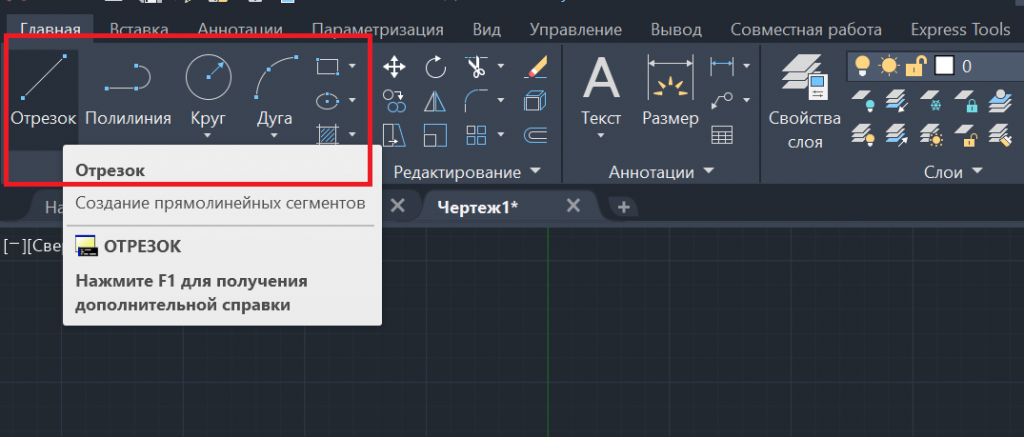
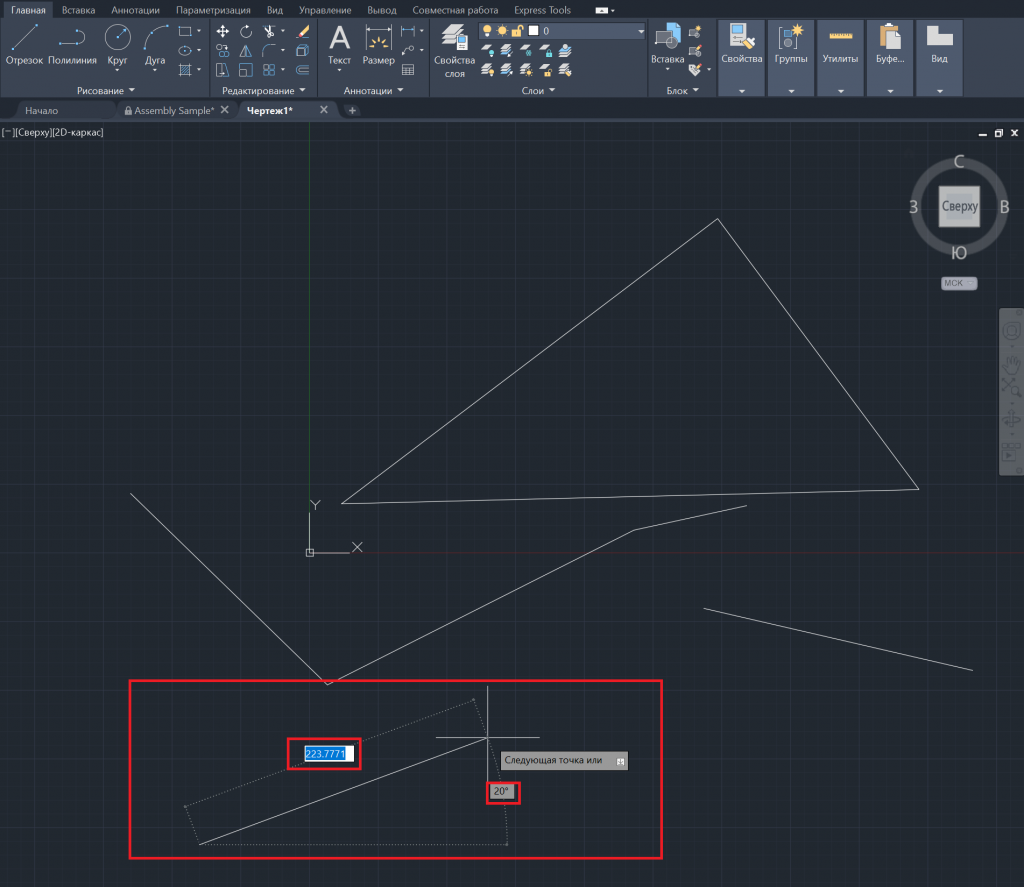
Как сделать толстую линию в Автокаде?
Первым делом, стоит разобраться в том, как сделать толстую линию в Автокаде, либо тоньше, в зависимости от назначения. Дело в том, что в Автокаде по умолчанию выставлено значение толщины линии равном 0.2 мм. По терминологии, принятой в программе, толщина линий называется ее весом. Существует несколько вариантов изменения толщины линий.
- Чтобы получить толстую линию в Автокаде, нужно выделить нужные для изменения объекты, затем во вкладке «Главная» в ячейке «Свойства» выбрать строку, отвечающую за вес линии, раскрыть список и поменять значение (рис. 3).
- Точно так же можно изменить вес линий в Автокаде через настройки слоя. Чтобы сделать изменения, нужно зайти во вкладку «Главная» — «Слои» — «Свойства слоя» (рис. 4), после чего изменить значение веса линии (рис. 5). Рекомендуется каждому слою присваивать свои веса линий, так будет легче в дальнейшем их редактировать.
- Еще одним способом применить толстую линию является изменение свойства линии. Для этого нужно выбрать нужные изменения линии, нажать правой кнопкой мыши и выбрать «Свойства» (рис. 6), после чего в новом окне установить интересующий вес линии. Аналогичным способом можно делать тонкие линии.
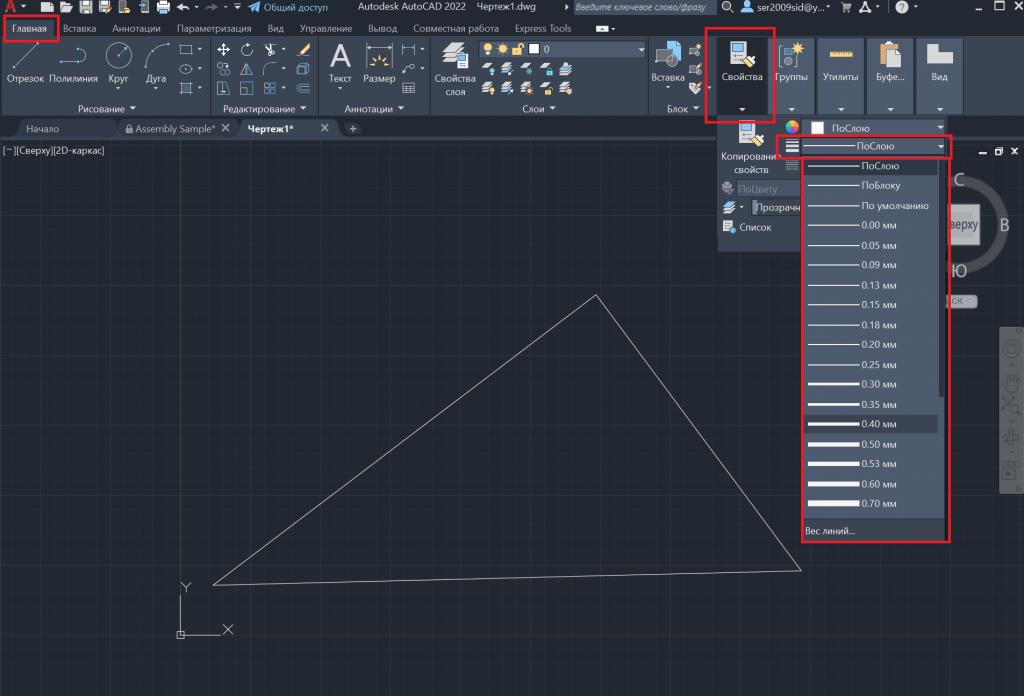
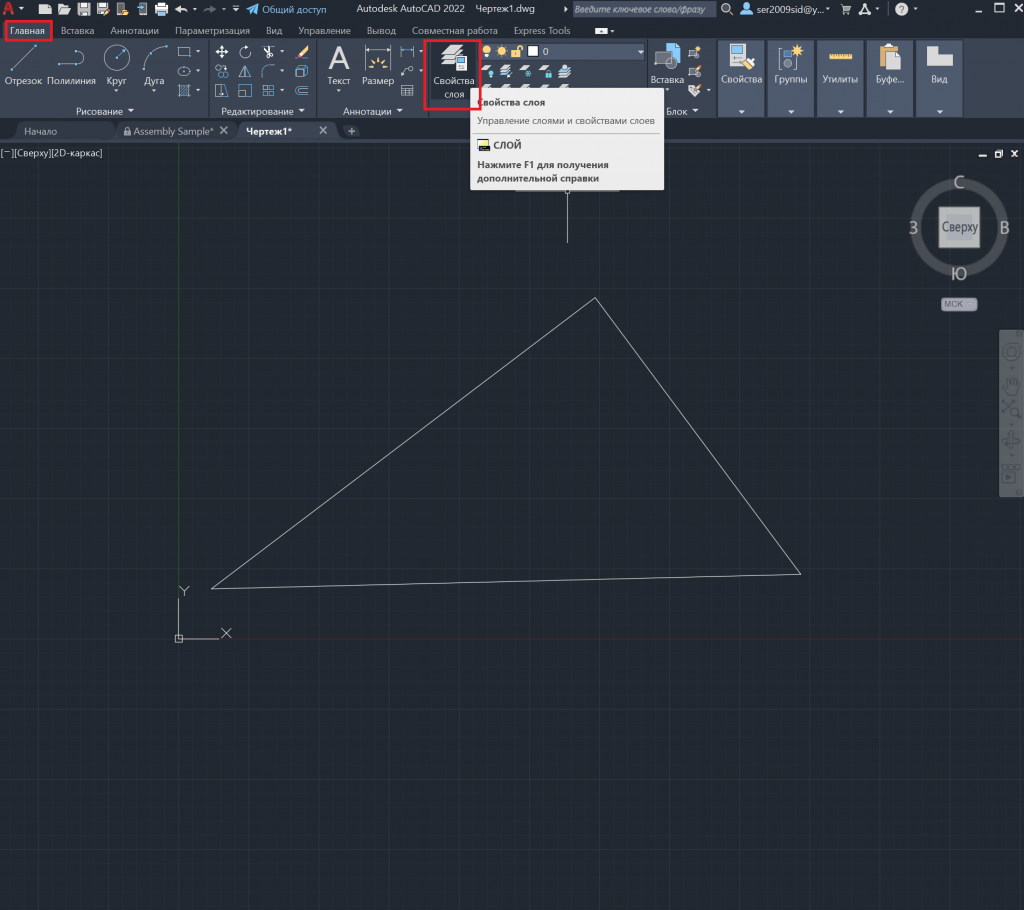
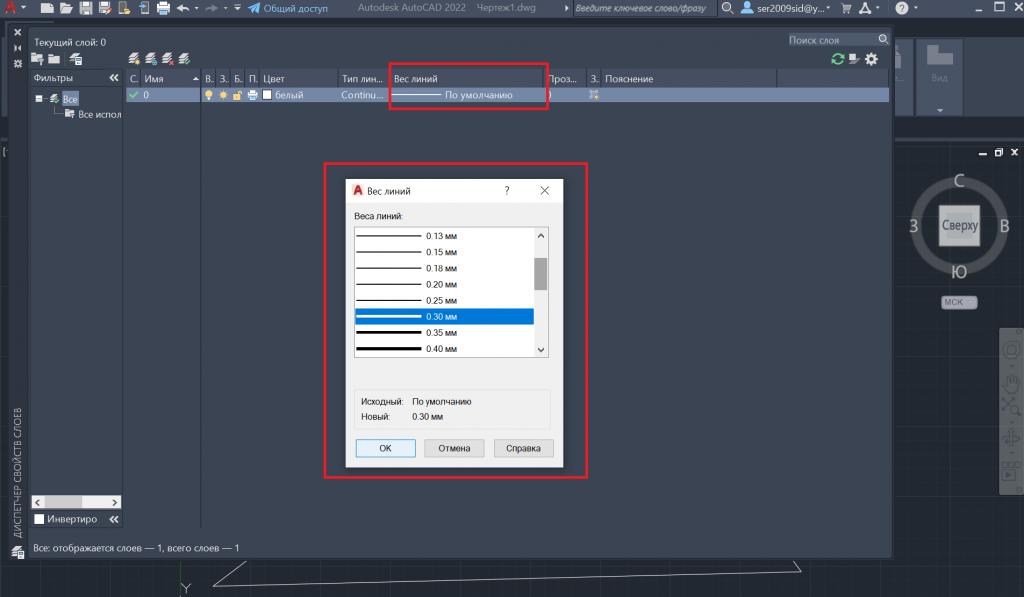
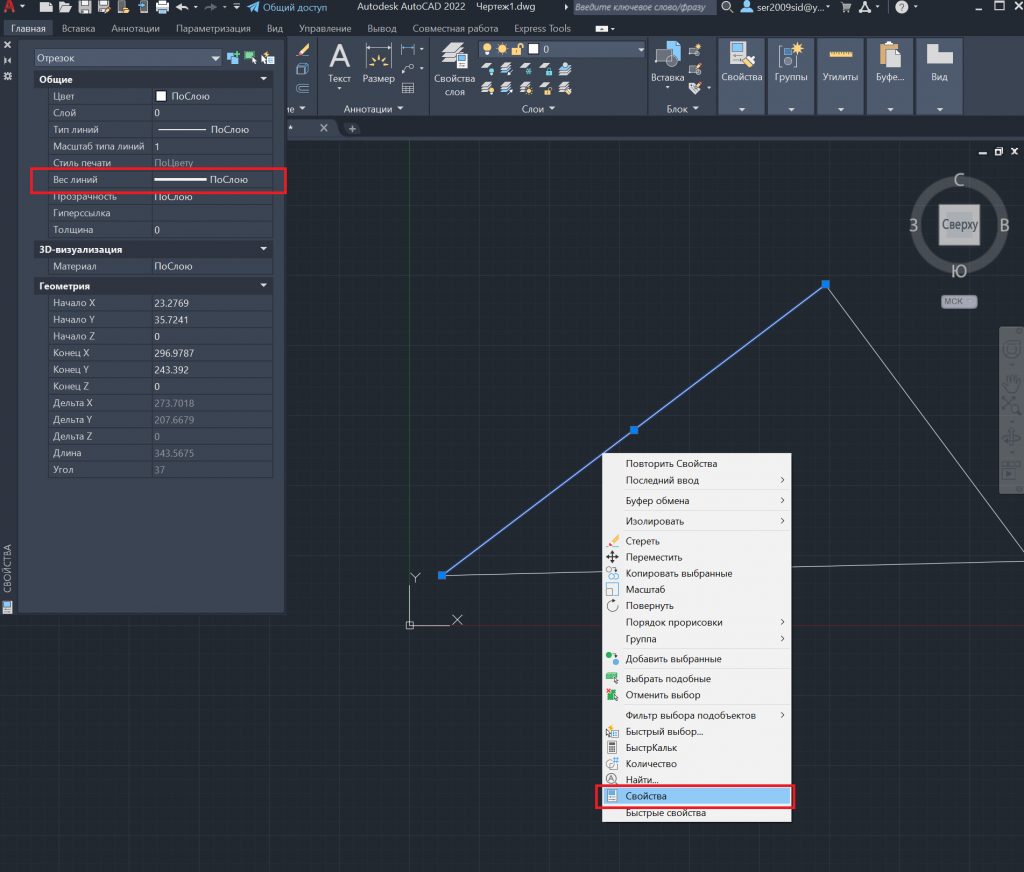
Как сделать пунктирную линию в Автокаде?
Тип линий в Автокаде выбирается в тех же самых окнах, где настраивается и вес линий.
Чтобы сделать пунктирную линию в Автокаде, нужно выделить необходимые линии, перейти «Главная» — «Свойства» — «Тип линий» (рис. 7). В раскрывающемся списке может не оказаться нужного типа линии, поэтому нужно подгрузить уже готовый шаблон из предустановленных в самой программе, для этого нужно нажать кнопку «Другое» (рис. 8). Далее откроется новое окно «Диспетчер типов линий», в котором нужно нажать «Загрузить» (рис. 9). и выбрать из нового списка пунктирную линию. После нажать «ОК» во всех окнах, линия станет пунктирной.
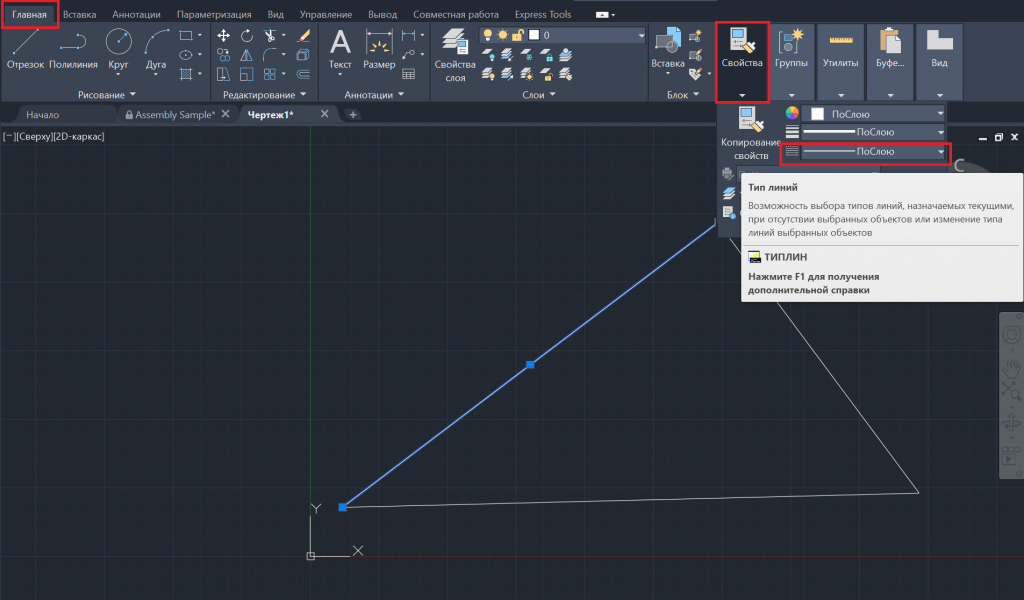
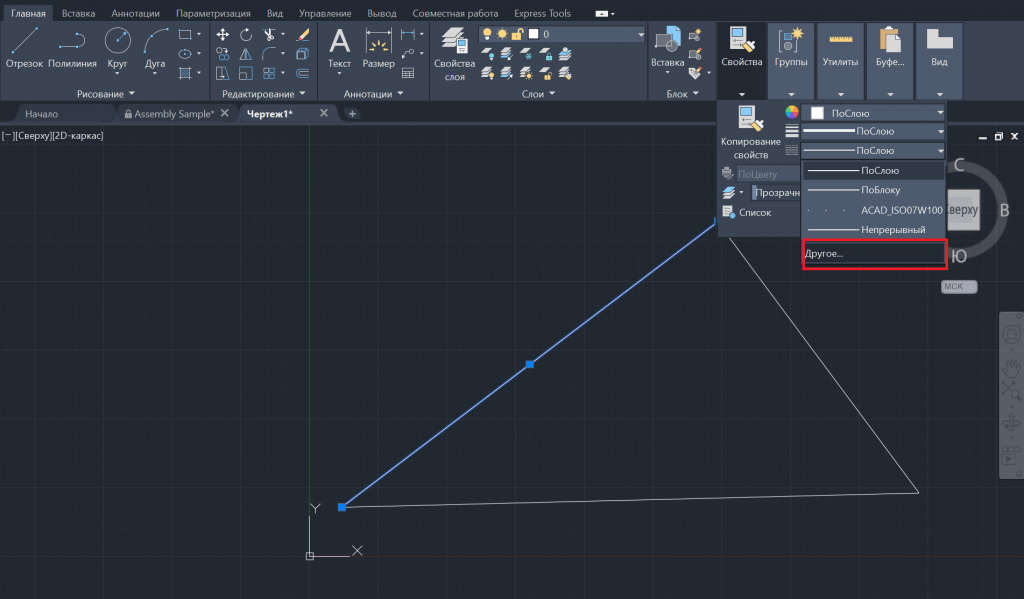
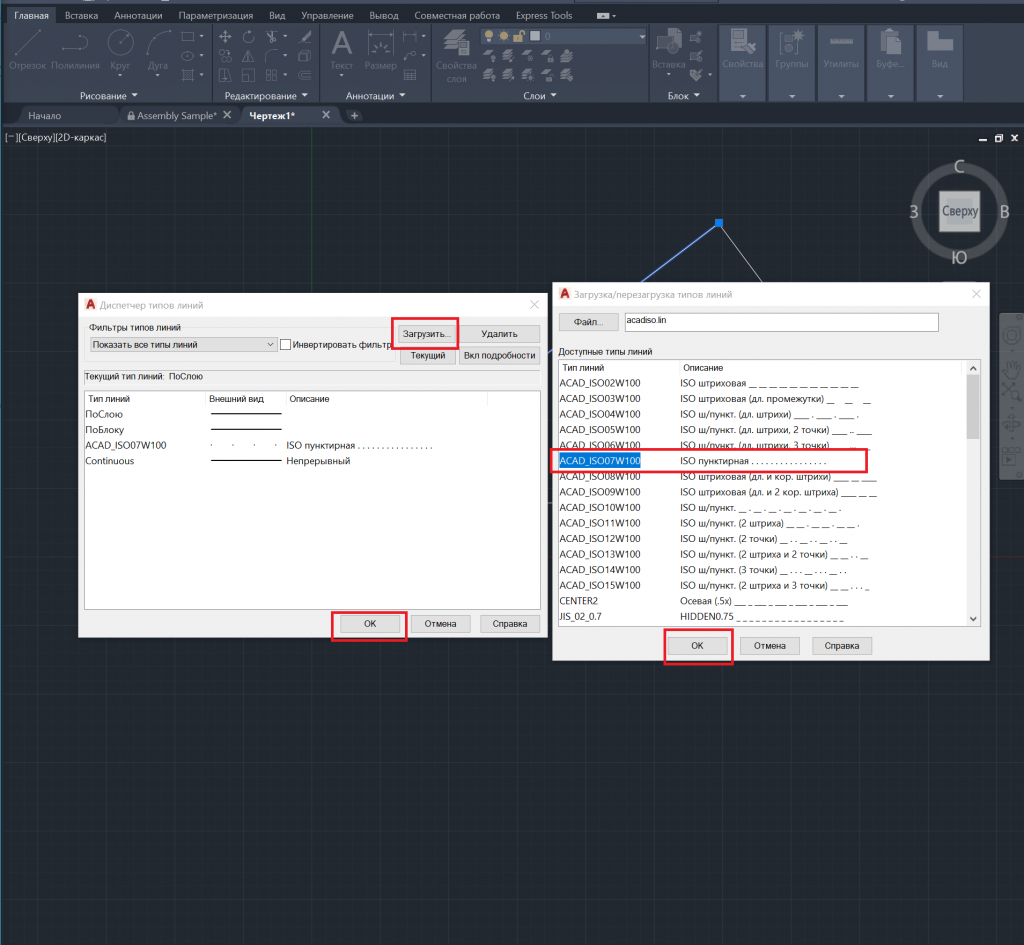
Точно так же назначать пунктирную линию можно вышеупомянутыми способами через свойства линий и настройки слоев.
Как сделать штриховую линию в Автокаде?
Чтобы сделать штриховую линию в Автокаде нужно перейти «Главная» — «Свойства» — «Тип линий», в списке выбрать «Другое», в новых окнах выбрать нужный тип (рис. 8). Все ровно так же, как и в вышеупомянутых способах.
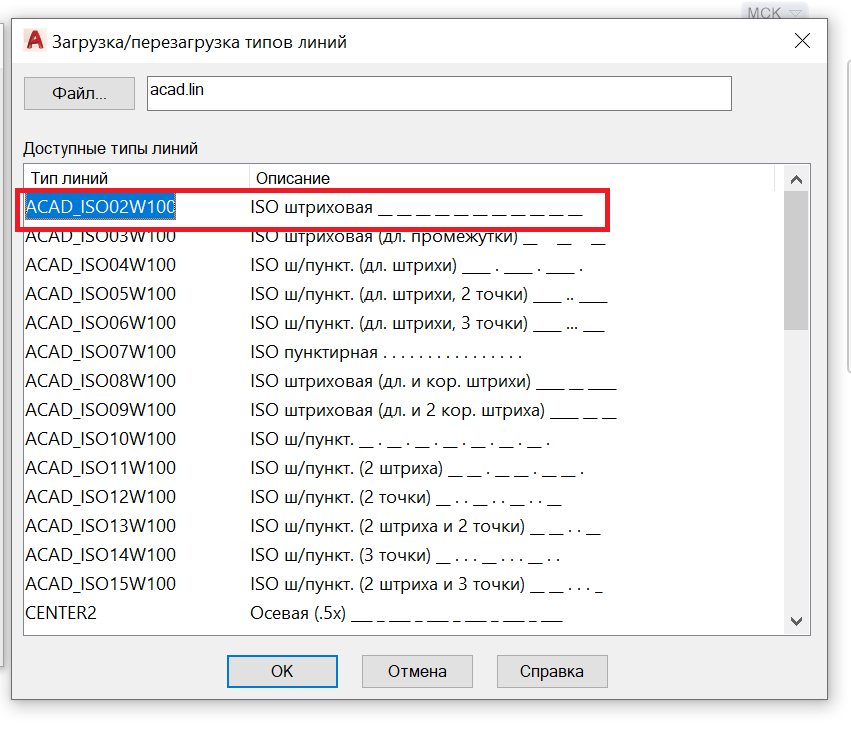
Как сделать осевую линию в Автокаде?
Чтобы сделать осевую линию в Автокаде нужно перейти «Главная» — «Свойства» — «Тип линий», в списке выбрать «Другое», в новых окнах выбрать нужный тип (рис. 11). Все ровно так же, как и в вышеупомянутых способах.